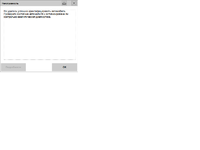Навигатор
● ОБЗОР РАЗЪЕМОВ, ПРОТОКОЛОВ И ВЫБОР ШНУРКА
Самые популярные адаптеры:
■ ADS
—— E-series 1987-1996
——— Диагностика, кодирование — BMW Standard Tools 2.0.3 + DIS v44
——— Программирование — Progman (лучше с официальным GT1)
■ K+DCAN
—— E-series 1996-03.2007 (Е83 — до 09.2006, все Е70 – не будет работать)
——— Диагностика, кодирование, программирование — BMW Standard Tools 2.0.3 + DIS v44
—— Е-series с 1996
——— Диагностика, кодирование, программирование — BMW Standard Tools 2.12
——— Диагностика — Rheingold 3.47.10 (в последующем называется ISTA-D и ISTA+)
——— Программирование — ISTA-P
—— F-series (Только диагностика! Кодирование и программирование недоступны!)
——— Диагностика — Rheingold 3.47.10 (в последующем называется ISTA-D и ISTA+)
■ ENET
—— F-series
——— Диагностика — Rheingold 3.47.10 (в последующем называется ISTA-D и ISTA+)
——— Диагностика, программирование — ISTA+ (программирование доступно для машин после 2017)
——— Программирование — ISTA-P
——— Кодирование — E-sys
■ BMW ICOM Next
—— Любой кузов BMW (При наличии переходников)
——— Диагностика, кодирование, программирование — BMW Standard Tools 2.12
——— Диагностика, программирование — ISTA+
——— Кодирование — E-sys
Разное:
● Test-O. Снятие логов и просмотр показателей в реальном времени
● [BFD] Brake Force Display BMW Е46. Копаем глубже.
● Добавляем мотор N47 в INPA 5.0.6 (любой другой по аналогии)
● X1 E84: Блок раздатки VTG не отвечает
● Регулировка холостого хода мотора М54
● Изменение Oilservice на произвольный, сброс Oilservice и коррекция данных CBS через Rheingold (ISTA-D) на примере Е91 N47
● Диагностика: ошибки, коррекции форсунок, коррекции АКПП, диагностика АКБ и другое на примере Е91 N47
● Диагностика противодавления DPF на примере Е91 N47
__________________________________________________________________________________
Введение
Данная запись содержит ссылки на скачивание и описывает установку:
Rheingold 3.47.10 (в последующем называется ISTA-D и ISTA+)
Ее однозначный плюс для многих — полноценный русский интерфейс, который можно включить в настройках.
Все функции, доступные в INPA, так же есть в Rheingold «в человеческом обличии». BMW Standard tools — все же более «инженерный» пакет программ для понимающих. Также в Rheingold, в отличие от INPA, имеется большое количество сервисных фукнций, таких, как: прокачка тормозов, прокачка топливной системы и прочее.
Внимательно проверяйте совместимость связки машина-кабель-программа! Пока не разобрались в моей записи №6 – установку можно не начинать. Также проверяйте требования к компьютеру и операционной системе в следующей секции.
Все ссылки на скачивание проверены на 06.2023 и работают.
Снова благодарю всех ребят, которые щедро делятся знаниями на форумах и тех, кто делится самими программами. Скриншоты не мои, спасибо их неизвестному автору, надеюсь, он не против, что я их использую=)</i>
__________________________________________________________________________________
Требования к системе, оборудованию и машине
K+DCAN кабель.
Вся Е-серия с 1996 года.
Вся F-серия. Да-да, кабелем K+DCAN и связкой программ для диагностики Е-серии можно читать актуальные авто F-серии на ошибки. Однако, гораздо лучше для этих целей подходит кабель ENET.
Windows XP SP3 x32/x64, Windows 7 x32/x64, Windows Vista x32/x64, Windows 8/8.1 x32/x64, Windows 10 x32/x64, Windows 11 x64.
________________________________________________________________________
Установка Rheingold 3.47.10
1. Ссылка на скачивание: rutracker.org/forum/viewtopic.php?t=4920175
Внимание! 25 января 2016 года Роскомнадзор, на основании решения МосГорСуда «о пожизненной блокировке RuTracker.ORG на территории РФ», обязал российских провайдеров заблокировать доступ к ресурсу. Так что, если вы живете в России, используйте информацию по ссылке ниже для того, чтобы обойти блокировку и скачать установочные файлы.
Что делать, если вам заблокирован доступ на rutracker.org
Также понадобится:
— Последняя версия WinRar. Берем здесь и устанавливаем — www.rarlab.com/download.htm
У меня стояла старая версия. Когда пытался распаковать, говорило, что «архив поврежден». Вылечилось с установкой последней версии.
— Для Windows 10/11 уже предустановлено, можно пропускать этот пункт. Для более старых систем: NET Framework 4.0 или 4.5. Качаем отсюда и ставим — www.microsoft.com/en-us/d…oad/details.aspx?id=30653
— ВАЖНО! Для работы программы нужен Ediabas 7.3.0 (находится в составе BMW Standard Tools 2.12) и установленные драйверы на шнурок. Так что если вы не разобрались с www.drive2.ru/l/3371935/, то ничего не получится.
Вообще мой совет заключается в том, чтобы ставить Rheingold на уже работающую INPA (BMW Standard Tools 2.12). Если у вас уже работает диагностика через INPA, то заставить работать Rheingold несложно. Это означает, что драйверы на шнурок и настройки порта установлены правильно.
Но если вы упрямый человек и никакие программы из BMW Standard Tools вам не нужны, то можно установить только Ediabas 7.3.0 и сконфигурировать кабель. Подробно расписывать не буду. Вся инфа по ссылке выше на мою запись в БЖ №12.
2. Берем наш архив, кликаем правой кнопкой мыши -> свойства. В свойствах жмем разблокровать.
3. Распаковываем в C:\Program Files (x86) для 64bit или C:\Program Files для 32bit. Папку называем Rheingold для удобства. Вообще, использовать можно любую директорию, вплоть до внешний USB-дисков, проверено.
4. Идем в только что распакованную папку с программой и поочередно устанавливаем vcredist_x86.exe и vs90_piaredist.exe.
5. Прописываем порт 6801 в c:\ediabas\bin\ediabas.ini.
6. Все! Мы можем запускать программу. Ее местонахождение Rheingold/TesterGUI/bin/Release/ISTAGUI.exe.
Запчасти на фото: 302052, 112013
7. Запускаем Rheingold. Производим настройку языка и
интерфейса, нажав кнопку с ключиком.
8. Для работы со шнуром K+DCAN.
В принципе на этом все. Интерфейс у программы интуитивно понятный, пользуйтесь наздоровье.
Вопросы, как всегда, приветствуются.
________________________________________________________________________
Если что-то не получается, спуститесь в комментарии и почитайте минут 10-15, уже как почти 10 лет я ежедневно отвечаю на ваши вопросы, и решение всевозможных ситуаций, скорее всего, уже есть в комментариях.
________________________________________________________________________
Спасибо за внимание, до связи!
Навигация
- Установка Rheingold
- Установка EDIABAS
- Установка Java
- Установка Vcredist
- Установка vs90_piaredist.exe
- Установка Net Framework
- Распаковка архива ISTA-D
- Установка баз данных для Rheingold
- Активация Rheingold
- Настройка Rheingold
- Скачать Rheingold
Rheingold — это диагностическая программа, которая пришла взамен ISTA-D. На текущий момент она ставится во всех официальных дилерских сервисах, но и старые версии так же находится на учете. После полной доработки новой Rheingold старая версия диагностической программы перестанет поддерживаться.
Для более старых версий BMW существует дилерская программа BMW DIS, которая так же компетентна в вопросах диагностики и кодирования моделей с 1995 по 2009 год. Так же с этим справляется BMW INPA EdiaBas.
Главной отличительной характеристикой новой версии является ускоренная работа быстрых тестов. В новом Rheingold используется технология FASTA, которая позволяет определить полную конфигурацию автомобиля без обхода всех блоков. Данные определяются по VIN-номеру, и этого достаточно для определения данных о комплектации. Тест проходит быстро, так как нет необходимости обходить блок за блоком на наличие ошибок. Так же изменен алгоритм стирания ошибок: теперь программа автоматически отключает и включает зажигание.
Системные требования Rheingold минимальны: достаточно иметь Windows 7 или более позднюю версию для корректной работы, а сама программа практически не ест оперативную память. Она разработана в MS Visual Studio, и основной упор был сделан на минимальное использование Java, чтобы ускорить производительность системы, так как старая версия была разработана чисто на Java.
Для работы с Rheingold можно использовать разные диагностические интерфейсы: E-NET, ICOM, D-CAN, Omitec USB и OPS. Старые версии программы имели поддержку только ICOM.
С помощью этой программы можно узнать абсолютно все показатели автомобиля: какова точная температура масла, сколько в баке осталось топлива, общее время работы двигателя, выбросы CO2 и т.д. Так же есть доступны сервисные функции, с помощью которых возможно сделать калибровку раздаточной коробки, сброс адаптаций АКПП, разжать суппорта для технического обслуживания и много другое.
Установка Rheingold
Скачайте Rheingold (ссылки внизу страницы). Для диагностики будет достаточно скачать всё, кроме архивов SDP, BLP и ISTA-P (если есть в раздаче). Эти архивы нужны в том случае, если у вас имеется ICOM. Rheingold же — это ISTA-D. Чтобы научиться определять что есть что, нужно смотреть на префикс в конце: D — Diagnostics, P — Programming.
Для программирования необходимо использовать ISTA-P, но в настройке есть свои нюансы.
После того, как скачали файлы, откройте папку Tools. Начинаем установку дополнительных программ:
Установка EDIABAS
Заходим в папку Tools, находим установщик Patched_EDIABAS_7.3.0.msi (возможно, у Вас он будет называться по другому) и устанавливаем его:

Выбираем этот путь
Ничего сложного в установке, жмём постоянно Далее.
Установка Java
Заходим на официальный сайт Java, скачиваем и устанавливаем последнюю версию.

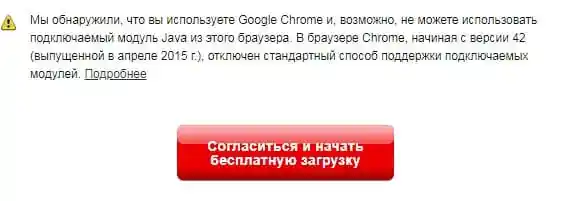
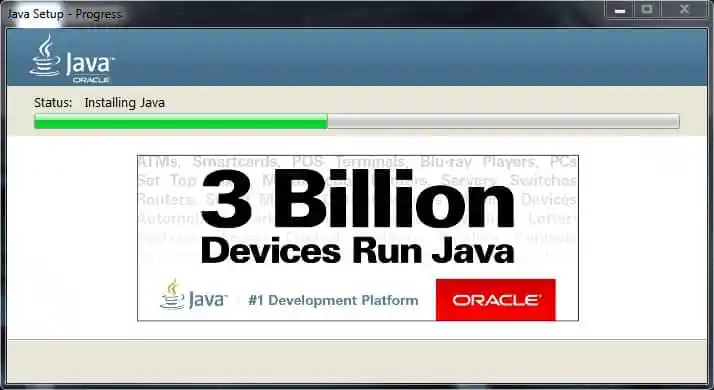
Установка Vcredist
Заходим в папку Tools\vcredist. Если у вас 32-битная система, то устанавливайте все дистрибутивы из папки x86, а если 64-битная система — то всё из двух папок: x86 и x64. Если какие-либо у вас уже есть (покажет сообщение) — просто пропускайте их, отменяя установку.
Установка vs90_piaredist.exe
Запустите файл из папки Tools и дождитесь конца установки.
Установка Net Framework
Входим в папку Tools\Net Framework и устанавливаем все версии фраймворка. Так же Вам нужно скачать .Net Framework 3.5 с официального сайта Microsoft. Если у вас Windows 7, он идёт вместе с обновлением SP1 (можно скачать через Центр обновления Windows).
Распаковка архива ISTA-D
Распакуйте ISTA-D x.xx.xx.7z в любую папку, к примеру — F:\BMW\Rheingold. Для распаковки используйте последнюю версию 7-Zip.
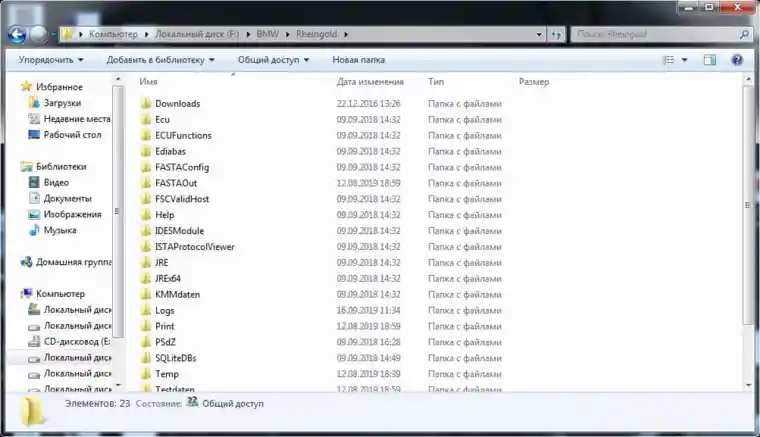
Так выглядит конечная папка после распаковки архива
Установка баз данных для Rheingold
Распакуйте архивы (RU/EN/DE x.xx.xx.7z) из папки SQLiteDBs в папку F:\BMW\Rheingold, чтобы конечный результат был таким, если Вам нужен только русский язык:
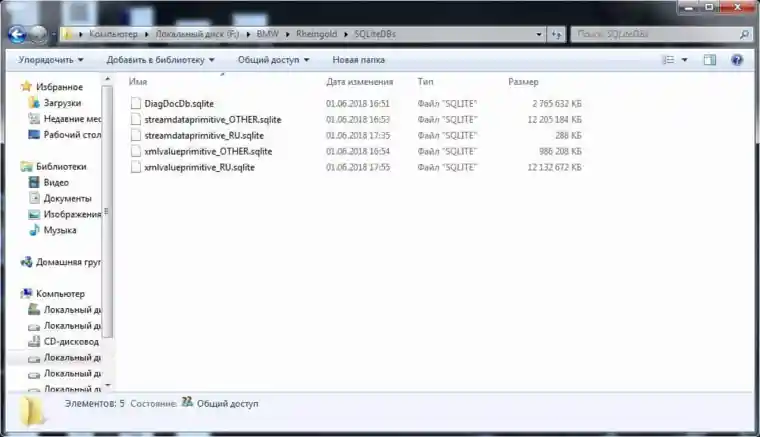
Файлы OTHER нужны для работы вкладки Основные признаки. Если нужны другие языки — так же по аналогии
Активация Rheingold
Перед запуском программы зайдите в папку Tools и откройте файл RCleanerV4.4.exe, после чего запустите ISTA-D Reg Fix x64.reg или ISTA-D Reg Fix x86.reg, исходя из разрядности системы (32-битная — x86, 64-битная — x64).
Запустите файл F:\BMW\Rheingold\TesterGUI\bin\Release\ISTAGUI.exe

Жмём Продолжить
Вводим единицы в поля Name и E-Mail
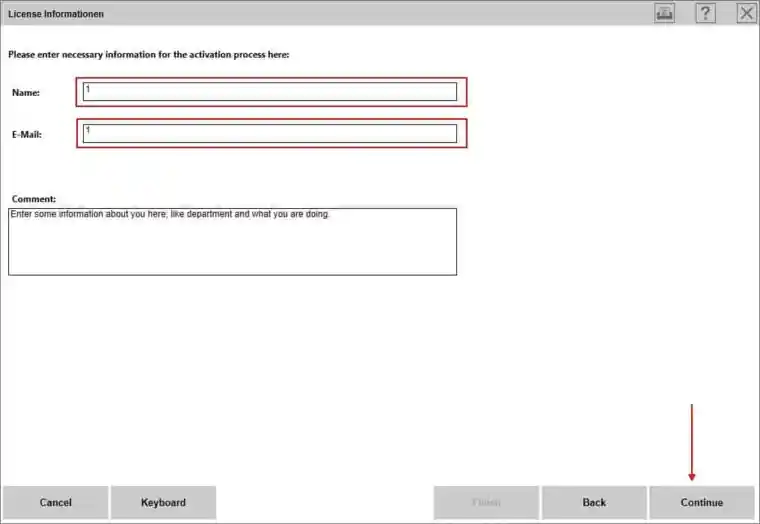
Жмём Продолжить
В поле License вводим ключ, который находится в файле Tools\License.txt
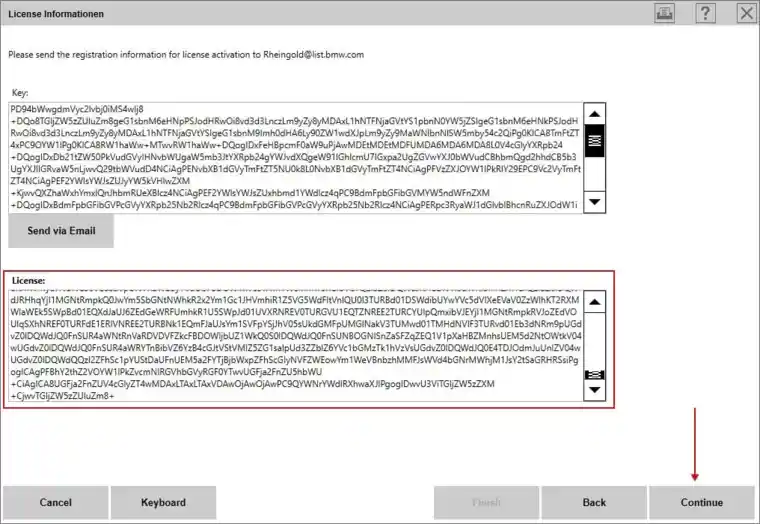
Жмём Продолжить
Вводим единицу в поле ISIS
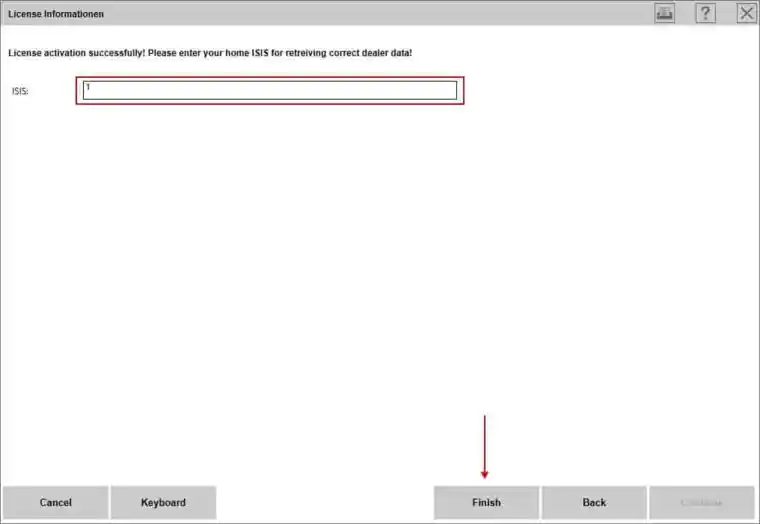
Жмём Завершить
Далее выскочит уведомление, просто нажмите OK и активация завершится.
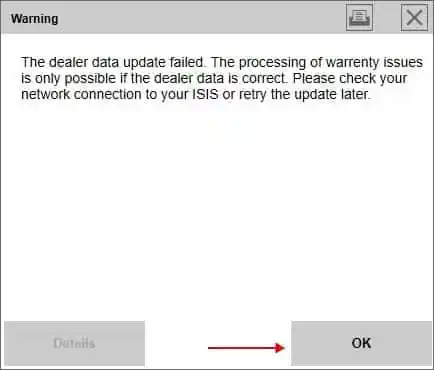
Внимание! С версии 4.20 возможен сбой активации, когда не работает кнопка Next. Для завершения активации нажмите Cancel и переоткройте программу.

Настройка Rheingold
Рассмотрим частый пример настройки для E-NET кабеля (другие случаи описаны в файле FAQ-RU.pdf). Запустите файл F:\BMW\Rheingold\TesterGUI\bin\Release\ISTAGUI.exe и вверху справа нажмите на значок настроек
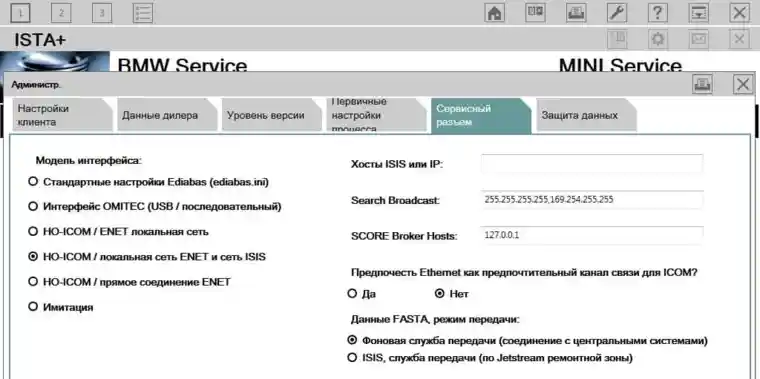
Нажмите на вкладку Сервисный разъем, выберите те же пункты, указанные на скриншоте, после чего примените, нажав кнопку OK.
Так же понадобится изменить настройки адаптера сетевой карты. Для этого войдите в Панель управления и найдите Центр управления сетями и общим доступом:

Выберите пункт в меню слева Изменение параметров адаптера:

Далее вам необходимо найти ярлык Подключение по локальной сети, где будет нарисован штекер кабеля. Если их будет несколько (как в нашем случае), то необходимо найти тот, где есть название сетевой платы. Выберите Свойства:
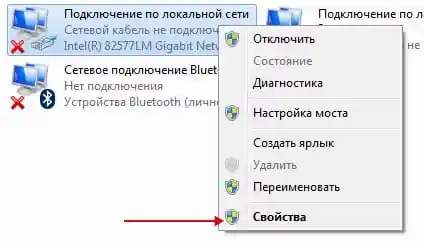
Выбираем пункт Протокол Интернета версии 4 (TCP/IPv4) и нажимаем Свойства:
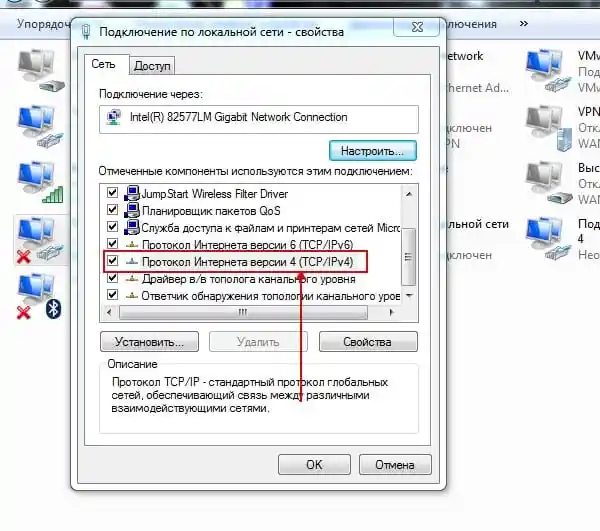
Нажимаем Использовать следующий IP-адрес, и вводим IP-адрес 169.254.1.1. Маска подсети подставится автоматически, когда вы нажмете на вторую строку в любую ячейку:
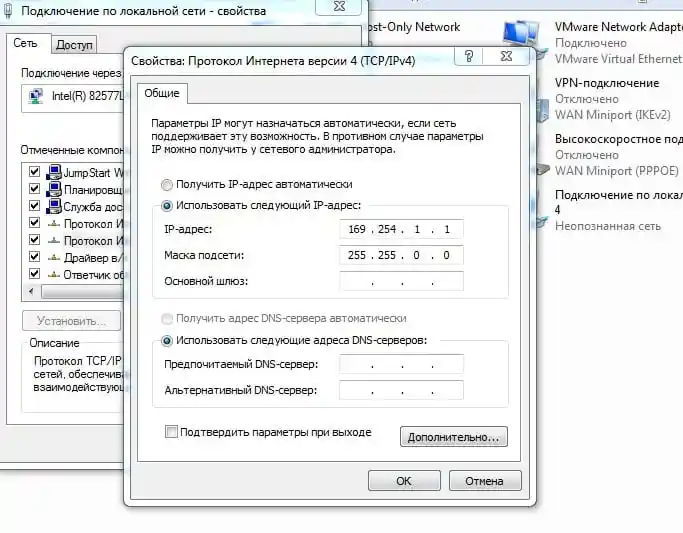
Нажимаем ОК, чтобы сохранить результаты. Остальные окна можно закрыть.
Программа настроена и готова к работе! Если возникнут вопросы, или же если у вас другой кабель, откройте файл Tools\FAQ-RU.pdf или задайте ваш вопрос в комментариях.
Качайте всегда актуальную (последнюю) версию Rheingold, так как она содержит в себе последние улучшения и дополнения.
Все раздачи протестированы автором на Windows 7, Windows 8.1 и Windows 10. Работает как на 32-битных (x86), так и на 64-битных системах (x64).
Повторим ещё раз: для обычной диагностики и стандартного функционала не требуется скачивать SDP и ISTA-P из раздач. Если вы не считаете себя продвинутым пользователем, не скачивайте их, тем самым вы ускорите появление программы на компьютере:
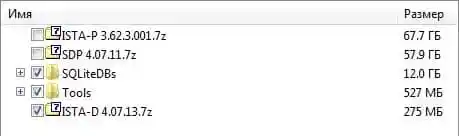
Пример скачивания раздачи в клиенте µTorrent. Выбраны все архивы, кроме SDP и ISTA-P
Скачать Rheingold
Спасибо, что прочитали статью. Надеюсь, вы нашли то, что искали.
Если нет — напишите нам, и мы подготовим материал.
03.04.2020
В данной инструкции подробно расписаны шаги, которые необходимо выполнить при установке программного обеспечение Rheingold. В частности, программ ISTA D или ISTA + версии 4.20.31, а также INPA 5.0.6, NCS-Expert tool, WinKFP, Tool32, BMW Coding Tool, NcsDummy.
Примечание! Rheingold, ISTA D или ISTA+ и ISTA P условно одна и та же программа, но имевшее различные названия в зависимости от времени. В настоящее время Rheingold разделена на ISTA D и ISTA P.
Вышеперечисленные программы подходят для работы со сканерами БМВ, такими как BMW Inpa k Dcan, ICOM Next, ICOM A2, ICOM A и BMW ENET. Данные приборы представлены в нашем интернет-магазине.
В данной инструкции описана установка Rheingold для сканера БМВ INPA K Dcan с переключателем.
Также инструкция по установке Rheingold разработана для наших покупателей с минимальными знаниями персонального компьютера. И исходя из этой информации настоятельно просим не обращаться к нашим специалистам за помощью если вы приобретали сканер БМВ INPA K Dcan в другом магазине. В Вашем случае рекомендуем Вам заказать установку Rheingold у наших специалистов на платной основе или приобрести флешку с настроенной виртуальной машиной.
Перед началом установки отключите все антивирусные программы и защитник Windows. Вы должны знать, как открыть диспетчер устройств, как открыть заархивированную папку и как скачать с Rheingold с помощью торрента и остальные простые действия с персональным компьютером.
И так начнем установку Rheingold для сканера БМВ INPA K Dcan.
1. Скачать по ссылке комплекс программного обеспечения Rheingold, содержащий в себе ISTA +, ISTA P, INPA и многое другое. https://rutracker.org/forum/viewtopic.php?t=5808407
Для скачивания вам понадобиться торрент-клиент https://www.utorrent.com/intl/ru/desktop и зарегистрироваться на rutracker.org.
2. Переходим в скачанную папку BMW, далее в папку Tools и в последующем в папку EDIABAS. Из папки EDIABAS запускаем приложение Patched_EDIABAS_7.3.0.
2.1. В появившемся окне жмем кнопку «Next». И в следующем окне также нажимаем «Next».
2.2. Далее жмем «Install» и ждем завершения установки. После чего жмем кнопку «Finish».
3. Возвращаемся в папку Tools и переходим в папку Java. Из нее устанавливаем приложение Java соответствующее вашей разрядности Windows. Если используете Windows 32-х битной разрядности, то запускаем jre-8u231-windows-i586. Если Windows 64-х битная, то запускаем jre-8u231-windows-x64. Если не знаете, как узнать разрядность Вашей Windows ставьте jre-8u231-windows—i586.
3.1. Нажимаем кнопку «Install» и ждем установки.
3.2. Далее жмем кнопку «Close». Процесс установки Java завершен.
Для опытных пользователем персональным компьютером я оставляю ссылку на свежую версию Java https://java.com/ru/download/
4. Возвращаемся в папку Tools и входим в папку vcredist. Из данной папки устанавливаем все программы: VCRedist 2005-2019 x64 и VCRedist 2005-2019 x86. Установка начнётся и завершиться автоматически без Вашего участия.
5. Далее устанавливаем Net Framework. Net Framework 3.5 должен быть установлен на Вашем компьютере по умолчанию. Если же нет, то вот ссылка на скачивание https://www.microsoft.com/ru-ru/download/details.aspx?id=21.
5.1. Далее из папки Net Framework, которая расположена в папке Tools, устанавливаем все содержимое. Для установки версии Net Framework 4.7.2 и ndp48-x86-x64-allos—enu потребуется подключение к сети Интернет. Также при появлении окна как на фото ниже не стоит паниковать. Данное предупреждение означает, что данные версии Net Framework уже установлены на Ваш компьютер ранее.
Подготовка к установке комплекса программ Rheingold завершена и переходим к установке ISTA D.
6. Открываем скачанную папку BMW и распаковываем архив ISTA-D 4.20.31 на Ваш локальный диск. Например, D:\BMW (прописываете данный путь в строке «Путь для извлечения (если не существует, то будет создан)) и жмем «ОК».
Распаковать архив с помощью программ-архиваторов таких, как 7-Zip или WinRAR. Если используете WinRAR, то перед распаковкой разблокируйте архив. Если у Вас не сходятся контрольные суммы, то обновите Вашу программу-архиватор.
Подсказка. По архиву кликаем правой кнопкой мыши и выбираем пункт «Извлечь файлы…».
7. В папке BMW переходим в папку SQLiteDBs и распаковываем два архива: RU 4.20.30 (для того что бы ПО было на русском языке) и OTHER 4.20.30 (для того что бы работала вкладка «Основные признаки»).
При разархивировании указываем путь D:\BMW\Rheingold\SQLiteDBs и жмем «ОК».
Архивы DE 4.20.30 и EN 4.20.30 распаковывайте если Вам требуется немецкий и английский язык.
8. Возвращаемся в папку Tools и запускаем приложение RCleanerV4.4. Далее жмем «ОК».
9. В этой же папке запускаем ярлыки ISTA-D_Reg_Fix_x64 для Windows 64-х разрядной и ISTA-D_Reg_Fix_x86 – если у Вас 32-х битная Windows. Жмем «Да» и далее «ОК».
10. Переходим на локальный диск D: в папку BMW, далее папка Rheingold, далее папка TesterGUI, далее папка bin, следующая папка Release и в ней находим приложение ISTAGUI. И двойным нажатием левой кнопки мыши запускаем данное приложение.
Запускаться приложение будет долго. А если у Вас компьютер в нехорошем состоянии, то очень долго.
11. В появившемся окне жмем «Next».
12. В полях «Name» и «E-Mail:» вставляем цифру 1 и жмем кнопку «Next».
13. В следующем окне от Вас потребуют вставить ключ лицензии в поле «License:». Данный ключ вы возьмете, перейдя в скачанную папку BMW и далее в папку Tools, там Вы найдете текстовый документ под названием License. Открыв его, вы скопируете все содержимое и вставите в поле «License:». И нажмете кнопку «Next».
14. В новом окне в поле «ISIS» вводим цифру 1 и жмем кнопку «Finish». В следующем окне нажимаем кнопку «ОК». Установка завершена.
15. Возвращаемся в папку D:\BMW\Rheingold\TesterGUI\bin\Release и в ней находим приложение ISTAGUI. Кликаем по нему правой кнопкой мыши, выбираем строку «Отправить» и далее переводим курсор на строку «Рабочий стол (создать ярлык)» и кликаем левой кнопкой мыши.
16. Уже с рабочего стола компьютера запускаем ярлык ISTAGUI (для удобства его можно переименовать в ISTA D).
Зачастую из-за несовпадения разрешения экрана у Вас будет не полностью раскрыт окно ISTA D. Двойным кликом мыши на верхней шапке окна вы раскрываете его полностью.
17. Переходите в настройки ISTAGUI нажав кнопку с гаечным ключом.
18. В следующем окне ставим точку с нужным Вам языком и жмем кнопку «ОК». И далее закрываем программу.
Также программное обеспечение ISTA D дает возможность использовать режим FASTA. Данный режим отвечает за ускорение работы при проведении коротких тестов. Для определения комплектации автомобиля не требуется устанавливать связь со всеми блоками автомобиля. Все данные определяются по VIN номеру автомобиля. Определив комплектацию автомобиля программное обеспечение не тратит время на опрос неустановленных блоков, и тем самым уменьшает время при поиске неисправностей в электронных блоках управления.
А также в режиме FASTA в ISTA D при стирании кодов неисправностей (кодов ошибок) не требуется выключать, а затем включать зажигание автомобиля.
Важно! В новой редакции файлы не нужно переименовывать. Скорее всего режим FASTA включен по умолчанию. После того как выясню наверняка будет дополнено!
Для старой редакции. Для включения режима FASTA переходим по следующему пути – D:\BMW\Rheingold\TesterGUI\bin\Release и находим файл с названием RheingoldSessionController.dll. Кликаем правой кнопкой мыши по данному файлу, выбираем строку «Переименовать» и вписываем следующее название RheingoldSessionController.dll.NoFASTA. А файл с названием RheingoldSessionController.dll.original переименовываем в RheingoldSessionController.dll.
А сейчас перейдем непосредственной к настройке ISTA D для работы с автосканером Inpa K Dcan.
19. Далее производим настройку и установку программы INPA BMW по следующей инструкции — ИНСТРУКЦИЯ ПО УСТАНОВКЕ INPA BMW ВЕРСИИ 5.0.6.
20. Запускаем программу Rheingold, разворачиваем ее на весь экран, как указано в п. 16, и нажимаем на гаечный ключ, как делали в п. 17. Далее переходим во вкладку «Сервисный разъем» и ставим точку в строке «Стандартные настройки Ediabas (ediabas.ini)». И далее жмем кнопку «ОК» в правом нижнем углу окна.
Установка и настройка ISTA D (Rheingold) версии 4.20.31, INPA 5.0.6, NCS-Expert tool, WinKFP, Tool32, BMW Coding Tool, NcsDummy завершена и готова к использованию.
Вторая часть инструкции посвящается установке второго блока программ комплекса Rheingold, в которую входит ISTA P.
Исправление ошибок, которые могут возникнуть при установке Rheingold

Rheingold является диагностическим софтом, пришедшим на замену ISTA-D. Сегодня ее взяли на вооружение все официальные дилерские сервисы, но при этом и от прежних версий не спешат отказываться. После того, как новая версия данного софта будет полностью доработана, старая не будет поддерживаться.
Для работы с более старыми версиями машин BMW привлекают дилерский софт BMW DIS, который так же справляется с диагностированием и кодированием моделей, сошедших с конвейера в период с 1995 по 2009 гг. Эти задачи так же под силу софту BMW INPA EdiaBas.
Основное отличие новой версии заключается в ускоренной работе быстрых тестов. Наличие в новом Rheingold технологии FASTA, дает возможность выявить полную конфигурацию машины и не обходить для этого все блоки. Определение данных производится по VIN-номеру, и этого вполне достаточно, чтобы узнать все о комплектации. Благодаря тому, что не надо проверять каждый блок на предмет ошибок, тест выполняется очень оперативно. Претерпел изменения и процесс стирания ошибок: софтом теперь выполняется автоматическое отключение и включение зажигания.
Rheingold не очень требователен в системных параметрах: ему будет достаточно Windows 7, подойдет и любая более поздняя версия, чтобы софт работал корректно, а оперативную память он практические не «ест». Хотя более новые версии лучше устанавливать на свежий Windows 10 Pro x64. Разработки велись в MS Visual Studio, и главный акцент был поставлен на минимальное использование Java для ускорения производительности системы, ведь прежняя версия разрабатывалась конкретно на Java.
Чтобы выполнять работу с Rheingold подойдут различные диагностические интерфейсы: E-NET, D-CAN, ICOM, Omitec USB, а также j2534 приборы. Старыми версиями софта поддерживался только ICOM.
Этот софт поможет узнать абсолютно все показатели машины: уведомит о точной температуре масла, о кол-ве горючего в баке, сообщит, сколько в общем проработал мотор, сколько было выбросов CO2 и пр. Кроме того, есть доступ к сервисному функционалу, позволяющему калибровать раздаточную коробку, сбрасывать адаптации АКПП, разжать суппорт для ТО и много чего еще.
Устанавливаем Rheingold
Сначала скачиваем Rheingold (ссылку можно найти внизу страницы). Для диагностирования можно скачать всё остальное, кроме архивов BLP, SDP, а также ISTA-P (если присутствует в раздаче). Необходимость в этих архивах будет тогда, если у вас есть в наличии ICOM. А Rheingold – это ISTA-D. Для того, чтобы разбираться что есть что, следует обращать внимание на префикс в конце: D — означает Diagnostics, P — означает Programming.
Чтобы иметь возможность программировать, нужно использовать ISTA-P, но настройка полна своих нюансов.
Когда файлы будут скачаны, нужно будет открыть папку Tools. Переходим к установке доп. программ:
Устанавливаем EDIABAS
Нужно зайти в папку Tools, найти установщик Patched_EDIABAS_7.3.0.msi (вероятно, он будет носить другое название) и установить его:

Нужно выбрать этот путь
Никаких сложностей в установке нет, нужно постоянно нажимать Далее.
Как установить Java
Нужно зайти на официальный сайт Java, скачать и установить последнюю версию.

Процесс установки Vcredist
Нужно зайти в папку Tools\vcredist. При использовании 32-битной системы понадобится установка всех дистрибутивов из папки x86, а если вы пользуетесь 64-битной операционкой — то нужно всё из двух папок: x86 и x64. В случае, если какие-то из них уже есть у вас в наличии (об этом появится соответствующее сообщение) — нужно просто пропустить их, отменяя установку.
Устанавливаем vs90_piaredist.exe
Нужно запустить файл из папки Tools и дождаться окончания установки.
Процесс установки Net Framework
Открываем папку Tools\Net Framework и выполняем установку всех версии фраймворка. Кроме того, вам необходимо скачать .Net Framework 3.5 с официального сайта Microsoft. Если вы используете операционку Windows 7, он будет идти совместно с обновлением SP1 (доступно скачивание через Центр обновления Windows).
Распаковываем ISTA-D архив
Следует распаковать ISTA-D x.xx.xx.7z в любую из папок, например –F:\BMW\Rheingold. Чтобы распаковать, понадобится 7-Zip последней версии.

Устанавливаем базы данных для Rheingold
Следует распаковать архивы (RU/EN/DE x.xx.xx.7z) из папки SQLiteDBs в папку F:\BMW\Rheingold, итоговый результат должен быть таким, если Вам требуется только наличие русского языка:

Наличие файлов OTHER необходимо, чтобы работала вкладка Основные признаки. В случае, если понадобятся какие-либо другие языки — так же по аналогии
Как активировать Rheingold
Перед тем, как запустить программу, нужно зайти в папку Tools и открыть файл RCleanerV4.4.exe, затем следует выполнить запуск ISTA-D Reg Fix x64.reg либо ISTA-D Reg Fix x86.reg, в зависимости от того, какая разрядность операционки (32-битная — x86, 64-битная — x64).
Выполните запуск файла F:\BMW\Rheingold\TesterGUI\bin\Release\ISTAGUI.exe

Нажимаем Продолжить
Затем нужно прописать цифру 1 в поле Name и в поле E-Mail

Нажимаем Продолжить
Затем в поле License следует ввести ключ, который располагается в файле Tools\License.txt

Нажимаем Продолжить
Теперь нужно ввести цифру 1 в поле ISIS

Нажимаем Завершить
После того, как появится уведомление, нужно просто нажать OK, после чего активация будет завершена.

Обратите внимание! Начиная с версии 4.20 может возникать сбой активации, когда не работает кнопка Next. Чтобы завершить активацию, следует нажать Cancel и заново открыть программу.

Настраиваем Rheingold
Ознакомимся с частым примером настройки для E-NET кабеля (описание прочих случаев находятся в файле FAQ-RU.pdf). Выполняем запуск файла F:\BMW\Rheingold\TesterGUI\bin\Release\ISTAGUI.exe и жмем на значок настроек , расположенный справа вверху.

Затем нажимаем на вкладку Сервисный разъем, пункты нужно выбрать те же, что и указаны на скриншоте, затем применяем путем нажатия кнопки OK.
Кром того, потребуется перенастроить адаптер сетевой карты. Чтобы это сделать, нужно войти в Панель управления и найти Центр управления сетями и общим доступом:

Далее следует выбрать пункт Изменение параметров адаптера в меню слева:

Затем найдите ярлык Подключение по локальной сети, где изображен штекер кабеля. Если он там будет не один (как в данном случае), нужно будет отыскать тот, где есть название сетевой платы. Далее нужно выбрать Свойства:

После нужно выбрать пункт Протокол Интернета версии 4 (TCP/IPv4) и нажать Свойства:

Жмем Использовать следующий IP-адрес, после чего надо ввести IP-адрес 169.254.1.1. Маска подсети будет подставлена автоматом после того, как вы выполните нажатие на вторую строку в любую ячейку:

Затем жмем ОК для сохранения результатов. Другие окна можно закрывать.
Софт настроен и готов к использованию! В случае возникновения вопросов, или если вы воспользовались другим кабелем, нужно открыть файл Tools\FAQ-RU.pdf либо задать свой вопрос в комментариях.
Всегда скачивайте актуальную (последнюю) версию Rheingold, потому как в ней содержатся последние дополнения и улучшения.
Страница 1 из 29
-
Ну,что долго обещал,пришло время слово сдержать.
Расскажу и как смогу покажу как установить Rheingold(делее рейн)
Я бы поторопился скачать,так как рутрекер скоро станет не доступен(для ламеров)
Качаем саму прогу.За ссылкой в лс
Качаем ЭДИАБАС за ссылкой в лс,качаем все 3,но ставим только 12й.
Приобретаем провод на али,паяем сами или спрашиваем у меня(могу дать контакт,могу спаять,без разницы,не этим живу.)
Распаковываем оба арихива(фотки делать не буду,так как если у вас не получилось скачать и распаковать,то это точно не ваше)
Рейн можно ставить на любой диск(у меня на Д,так как весит не хило 30гб)
BMW Standard Tools на диск С,ну он сам туда попросится.
При установке BMW Standard Tools все время жмем далее,кроме последнего окошкаВыбираем строку ENET
Далее.Попросит перегрузится.Ну,раз просит значит надо,reset.
Тут вспоминаем,что комп у нас древний и обновлений windows мы боимся как огня,поэтому идем на поклон к Б.Гейтсу и качаем net framework 4.5 https://www.microsoft.com/ru-ru/download/details.aspx?id=30653
Устанавливаем.
Не помню нужна ли Java,но хуже компу от нее не будет(конечно если у вас есть антивирь,ява очень и очень хорошая дыра в компе,ну мы же не овшорим)
https://www.java.com/ru/download/(следуем всем инструкциям,не забываем сходить на сайт и нажать RUN всегда)
Подготовились.Идем к нашему рейну,кто куда распаковывал.
Вот так он выглядит после распаковкиНас интересует папка TesterGUI,переходим в TesterGUI\bin\Release находим файлик ISTAGUI
Это и есть наш рейн(вернее стартовый файл)
Нажимаем правой кнопкой-Создать ярлык для рабочего стола,так будет проще его найти.
Запускаем его уже на рабочем столе.
Далее настраиваем.Ищем ключикВыбираем язык,те кто знает английский или немецки лучше пользоваться им,всех остальных приглашаю в ко мне в команду не грамотных.Русский,выбрано.
Далее нас интересуют настройки соединения,делаем как у меня.Закрываем настройки и идем к машине.
Нажимаем Процессы-Считать данные автомобиля-Полная идентификация,прога высветит ваш ВИН нажимаем на него 2 раза и погнали…!
Все очень просто.Если,что пишите,мог ошибиться.
Всем приятной диагностики.Вот не большой гайд по схемам рейна.
Запускаем-вводим VINПосмотреть вложение 1010282
Далее поиск информации-текстовый поиск,в критерии поиска ставим поиск в документе
Посмотреть вложение 1010285
Вводим название блока и поиск,все позиции с SSP это схемы,в нашем случае ищем межсетевой преобразователь ZGM он называется А51
Посмотреть вложение 1010288
Вот мой список названий блоков
А83 — SZL подрулевой переключатель
A34 — JBBE токораспределитель
А16 — CAS
A51 — ZGM межсетевой преобразователь
А71 — Комбинация приборов
А78 — ICM
A42 — HU-Entry головное устройство
А93- Модуль сидений водителя
Все остальное можно найти отталкиваясь от этих блоков.Если не получится,значит это не ваше.ДЛЯ Е СЕРИИ
ПРИ УСТАНОВКЕ Standart Toost ВЫБИРАЕМ ПУНКТ OBD (ничего прописывать не надо!!!!)
Так же в Рейне выбираем тип соединения EDIBAS стандартные настройки.
В настройках сети компа получение IP Автоматически.Если вы ставите по другой инструкции,то пожалуйста говорите об этом.
Stop hovering to collapse…
Click to collapse…
Hover to expand…
Нажмите, чтобы раскрыть…
-
Позже выложу как искать схемы по блокам!Всем приятных выходных!
Stop hovering to collapse…
Click to collapse…
Hover to expand…
Нажмите, чтобы раскрыть…
-
Я вроде не енет ставил(вроде VCI), и при полной идентификации он все поля заполняет, потом сам автоматом открывает следующее окно с блоками и начинает их опрос
-
Это для f25,см префикс,для е серии надо выбирать OBD и в настройках
Тип интерфейса EDIABAS
Stop hovering to collapse…
Click to collapse…
Hover to expand…
Нажмите, чтобы раскрыть…
kostyavasiliev нравится это.
-
Все доступно.Скачивал 5часов назад.Думаю можно эту прикрутить.С ней будут дрова,разбиратся надо короч.
Stop hovering to collapse…
Click to collapse…
Hover to expand…
Нажмите, чтобы раскрыть…
-
Прошу прощения, поспешил с выводами. Почти всё уже скачалось
-
Прикрути ,
-
На здоровье!
Что с тобой?
Stop hovering to collapse…
Click to collapse…
Hover to expand…
Нажмите, чтобы раскрыть…
-
Stop hovering to collapse…
Click to collapse…
Hover to expand…
Нажмите, чтобы раскрыть…
-
Раз уж начал то расскажи и как делать проверку,тесты,блоки и т.д. Не торопясь понемного
Stop hovering to collapse…
Click to collapse…
Hover to expand…
Нажмите, чтобы раскрыть…
-
- Регистрация:
- 17 мар 2007
- Сообщения:
- 4,947
- Пол:
- Мужской
- Регион:
- Москва
+1
Если время у Fuck40rus будет, то неплохо бы понять как пользоваться этой программой. Я как-то залезал в неё, ну ошибки посмотрел и всё, ну ещё нашёл иллюстрации как и чего ремонтировать. А что ещё можно с ней делать, с этим уже не стал разбираться потому что термины, применяемые в пунктах меню данной программы они специфические и для меня не логичные.
Stop hovering to collapse…
Click to collapse…
Hover to expand…
Нажмите, чтобы раскрыть…
-
Да например часто идет фраза типа «обнулить:: для чего ,когда , зачем, к чему приведет и т.д.
Stop hovering to collapse…
Click to collapse…
Hover to expand…
Нажмите, чтобы раскрыть…
-
- Регистрация:
- 17 мар 2007
- Сообщения:
- 4,947
- Пол:
- Мужской
- Регион:
- Москва
Stop hovering to collapse…
Click to collapse…
Hover to expand…
Нажмите, чтобы раскрыть…
-
Хорошо,сделаю.Я не профи,сам лазил,сам искал,знаю не так уж много.
Обнулить хз о чем это,давайте фото.
Кстати программа работает и отдельно от машины,достаточно ввести 7 знаков вина и можно искать нужную инфу по вашему авто.
Stop hovering to collapse…
Click to collapse…
Hover to expand…
Нажмите, чтобы раскрыть…
-
Stop hovering to collapse…
Click to collapse…
Hover to expand…
Нажмите, чтобы раскрыть…
-
например скриншот,а обнулить наверно замену масла в раздатке?
-
Fuks, а установятся ли эти проги без VMWare?
-
Да,на windows 7 32 свободно.
Stop hovering to collapse…
Click to collapse…
Hover to expand…
Нажмите, чтобы раскрыть…
-
Думаю,тоже.Я на 64 не пробовал.
Stop hovering to collapse…
Click to collapse…
Hover to expand…
Нажмите, чтобы раскрыть…
-
- Регистрация:
- 17 мар 2007
- Сообщения:
- 4,947
- Пол:
- Мужской
- Регион:
- Москва
Stop hovering to collapse…
Click to collapse…
Hover to expand…
Нажмите, чтобы раскрыть…
-
Stop hovering to collapse…
Click to collapse…
Hover to expand…
Нажмите, чтобы раскрыть…
-
Stop hovering to collapse…
Click to collapse…
Hover to expand…
Нажмите, чтобы раскрыть…
-
Хм,я так поменял и ничего не обнулял,разве там есть датчик учета?
Stop hovering to collapse…
Click to collapse…
Hover to expand…
Нажмите, чтобы раскрыть…
-
Не забываем ставить лайки
Stop hovering to collapse…
Click to collapse…
Hover to expand…
Нажмите, чтобы раскрыть…
-
- Регистрация:
- 17 май 2015
- Сообщения:
- 14
- Пол:
- Мужской
- Регион:
- Москва
Как-то не работает. Настраиваю USB кабель K+DCAN на е83. На Inpa этот кабель работает и показывает ошибки.
Что делать?
Вложения:
-
Подскажите, пожалуйста, вот этот кабель подойдёт для диагностики Е83 2007г.в.? Может контакты надо спаять?
Страница 1 из 29

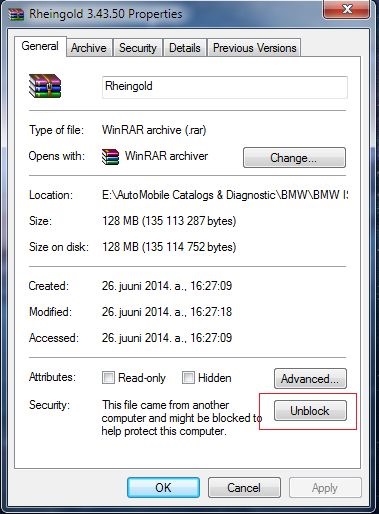
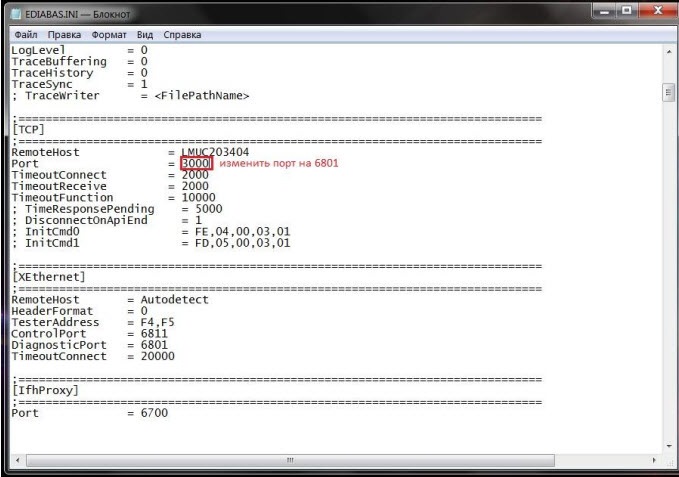
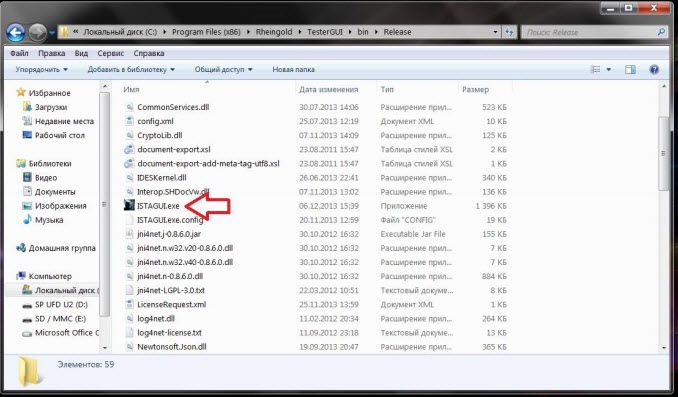
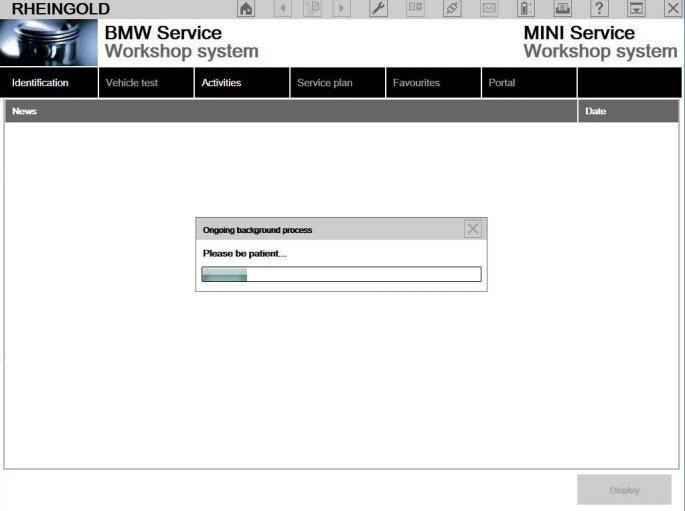
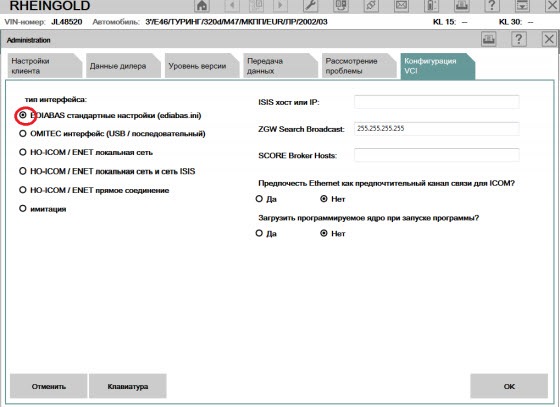
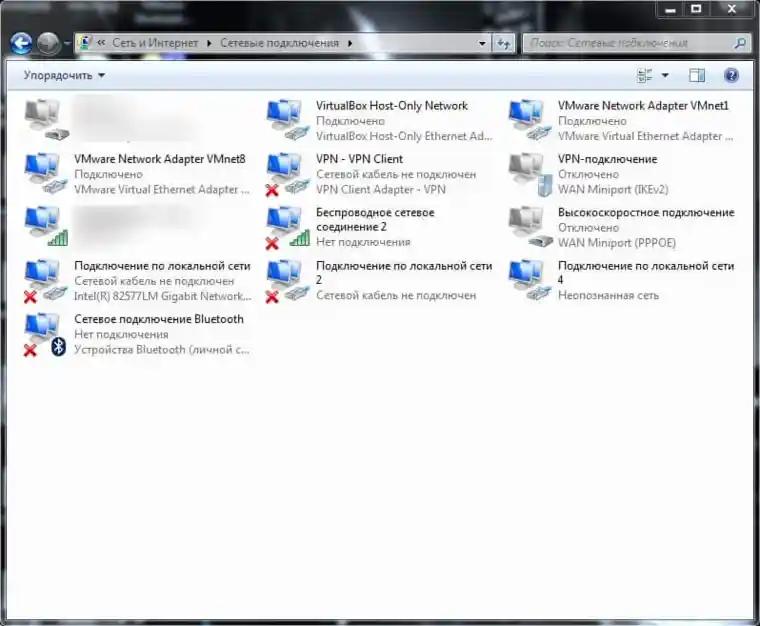





















 )
)